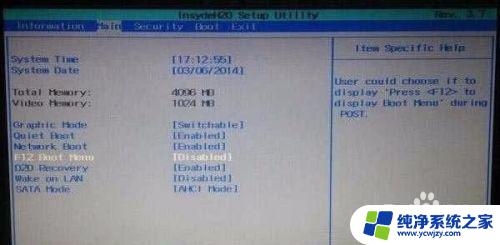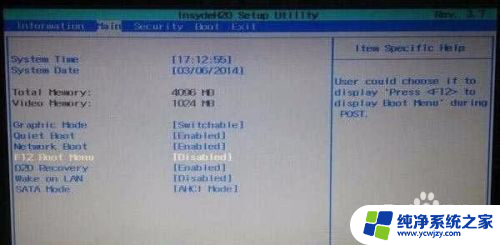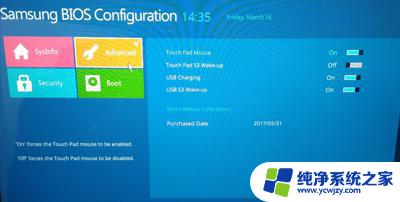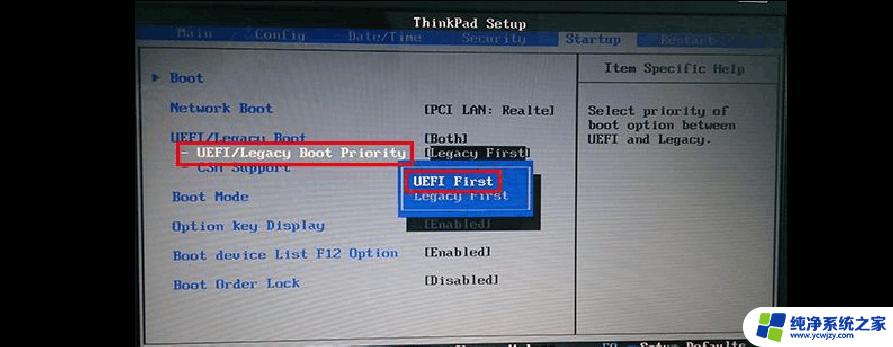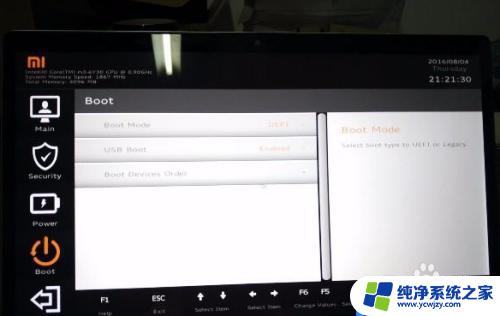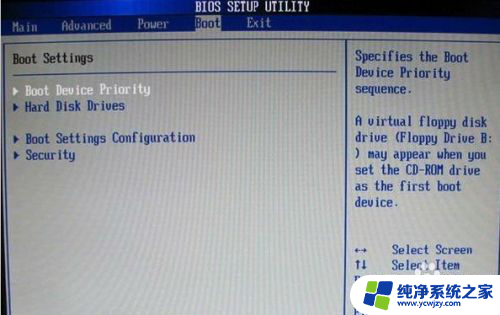宏基怎么进入u盘启动模式 宏基笔记本如何设置U盘启动
在日常使用电脑的过程中,我们可能会遇到一些需要进入U盘启动模式的情况,比如安装系统或者修复电脑等,对于宏基笔记本用户来说,如何进入U盘启动模式是一个常见的问题。幸运的是宏基笔记本提供了简便的方法来设置U盘启动。接下来我们将详细介绍宏基笔记本如何进入U盘启动模式以及设置U盘启动的步骤。

方法一:U盘启动快捷键
1、插入制作好的U盘PE启动盘,重启按【F2】进入BIOS设置;
2、在【Main】下,按↓方向键选择【F12 Boot Menu】按回车,设置为Enabled,回车确认;
3、按F10保存修改退出,重启电脑。按【F12】调出启动项选择菜单,选择USB HDD回车即可U盘启动。
方法二:BIOS设置U盘启动
1、插入U盘启动盘,重启按F2进入BIOS;
2、切换到Boot选项卡,把USB HDD选项调整到第1的位置;
3、如果是预装win8/win10系统,需把Boot Mode改成Legacy,按F10保存修改重启即可。
以上就是宏基如何进入U盘启动模式的全部内容,如果还有不清楚的用户,可以参考以上小编提供的步骤进行操作,希望对大家有所帮助。